ARCGIS空间分析操作步骤演示教学
ArcGIS地理信息系统空间分析实验教程PPT-第3章 空间数据的采集与组织解析

图3.1 新建sharpfile菜单操作
图3.2 新建sharpfile要素选择设定操作
在Spatial Reference属性对 话框中,通过Select按钮、Import 按钮或New按钮定义Shapefile的坐 标系统。
第三章 空间数据的采集与组织
主要内容
• • • • 3.1 3.2 3.3 3.4 Shapefile文件的创建 Coverage文件创建 Geodatabase数据库创建 数据编辑
3.1 Shapefile文件的创建
3.1.1 创建新的Shapefile和dBASE表
1.创建新的Shapefile
图3.3 定义sharpfile的坐标系统
2.创建新的dBASE表
在ArcCatalog目录树中,右键单击需要创建dBASE表 的文件夹,单击New,再单击dBASE表,为其输入一个名称, 并按回车键。
3.1.2 添加或删除属性
在ArcCatalog中,可通过添加、删除属性项来修改 Shapefile和dBASE的结构。 在Shapefile Properties对话框中的Fields标签中添 加属性项。 删除属性项,只需选中需删除的属性项,在键盘上按 Delete键,即可。
图3.7 新建Coverage操作
2. 创建新的INFO表
在Define INFO Table对话框中输入新表的名 字 、选择数据类型等。
图3.8 新建INFO表操作
3.2.2 建立拓扑
在ArcCatalog目录树中, 右键单击需要建立拓扑关系 的Coverage,单击 Properties命令,打开 Coverage Properties对话框 ( General选项卡),在 Feature classes中,选择需 要建立拓扑关系的地理要素 类。
ArcGIS地理信息系统空间分析实验教程PPT-第7章《矢量数据的空间分析》
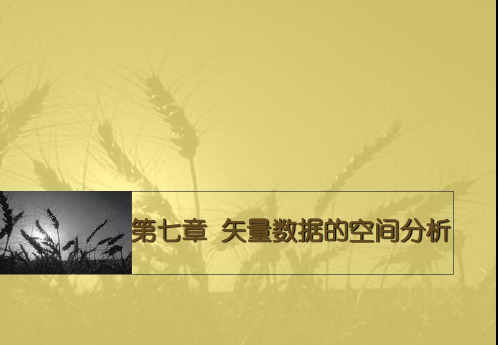
一、缓冲区分析
Inside and outside
only outside
only inside
Outside and include inside
图7.7 四种不同的面状要素的缓冲区
一、缓冲区分析
除此之外,缓冲区还可以利用距离制图的方 法来获得,但是距离制图方法是基于栅格数据 形式来进行缓冲区的建立,它的过程和结果都 是栅格数据,与矢量的缓冲区建立的方法有着 本质的区别
P {x d(x, A) r}
(d一般是指欧式距离,也可以是其它的距离,其中r为邻域半 径或缓冲区建立的条件)
一、缓冲区分析
点状要素缓冲区
线状要素缓冲区
图7.1 缓冲区示意图
面状要素缓冲区
一、缓冲区分析
2. 缓冲区的建立
点状要素:直接以其为圆心,以要求的缓冲区距离大 小为半径绘圆,所包容的区域即为所要求区 域。
图7.11 均匀插值操作
二、叠置分析
5)图层合并(Union)
图层合并是通过把两个图层的区域范围联合起来而保持 来自输入地图和叠加地图的所有地图要素。在布尔运算上用 的是or关键字,即输入图层or叠加图层,因此输出的图层应 该对应于输入图层或叠加图层或两者的叠加的范围。从数学 角度来表示就是:
{x x AUB}
第七章 矢量数据的空间分析
主要内容
• 缓冲区分析 • 叠置分析 • 网络分析
一、缓冲区分析
1. 缓冲区的基础
缓冲区是地理空间,目标的一种影响范围或服务 范围在尺度上的表现,是给定空间对象或集合后获得 的它们的领域,而邻域的大小由邻域的半径或缓冲区 建立条件来决定,因此对于一个给定的对象A,它的缓 冲区可以定义为:
ArcGIS空间分析教程之 网络分析

ArcGIS空间分析教程之网络分析创建网络数据集数据在ArcGIS。
com 中下载1. 单击开始>所有程序> ArcGIS > ArcCatalog 10。
1启动ArcCatalog。
2. 启用ArcGIS Network Analyst 扩展模块.a. 单击自定义〉扩展模块。
将打开扩展模块对话框.b. 选中Network Analyst.c. 单击关闭。
3. 在标准工具工具条上,单击连接到文件夹按钮。
将打开连接到文件夹对话框。
4. 导航到含有 Network Analyst 教程数据的文件夹。
教程数据的默认存储位置是C:\ArcGIS\ArcTutor\Network Analyst\Tutorial。
5. 单击确定.文件夹的快捷方式将添加到目录树的文件夹连接下。
6. 在目录树中,展开。
\ArcTutor\Network Analyst\Tutorial > Exercise01 〉 SanFrancisco.gdb。
7. 单击Transportation要素数据集。
要素数据集包含的要素类将列于ArcCatalog 的内容选项卡上.8. 右键单击Transportation要素数据集并单击新建〉网络数据集。
9. 将打开新建网络数据集向导。
注:要在地理数据库中打开新建网络数据集向导,右键单击包含源要素类(如Streets)的要素数据集并选择新建〉网络数据集。
对于基于shapefile 的网络数据集,右键单击Streets shapefile本身,而不是包含shapefile 的工作空间,并选择新建〉网络数据集。
产生这种差别的原因是地理数据库网络允许您使用要素数据集中存储的多个源来创建多方式网络,而基于shapefile 的网络数据集只能够处理单个源要素类。
10. 输入网络数据集的名称Streets_ND。
11. 保持选择网络数据集的版本设置为最新版本.如果需要与使用较旧版本ArcGIS 的用户共享网络数据集,此选项会非常有用。
arcgis地理信息系统空间分析实验教程第1章导论
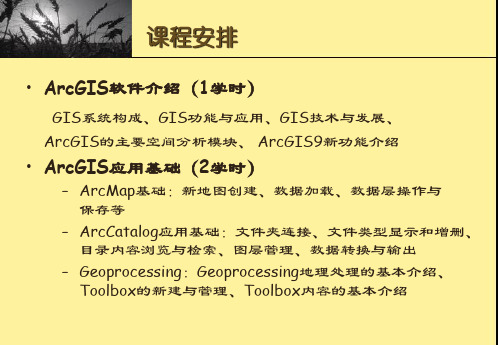
– ArcSDE是管理地理信息的高级空间数据服务器 – ArcIMS 是可伸缩的,通过开放Internet协议进行GIS地图,数
据和元数据发布的地图服务器 – ArcGIS Server是应用服务器,用于构建集中式的企业GIS应用,
• 参考书目
– ARCGIS 8 Desktop 地理信息系统应用指南,清华大学出 版社,2002
– ARC/INFO应用与开发技术(修订版),武汉大学出版社, 2002
– ARCGIS 8 开发与实践,科学出版社,2004 – ARCGIS地理信息系统技术系列丛书
• 三维分析实用指南 • 空间分析使用指南 • 地统计分析实用指南
三、ArcGIS9概述
• 体系结构 • 数据模型 • ArcGIS9新功能 • ESRI简介
ArcGIS简介
• ArcGIS是一个全面的、可伸缩的GIS平台, 为用户构建一个完善的GIS系统提供完整的解 决方案,ArcGIS9由ESRI在2004年推出 , 由数据服务器ArcSDE及4个基础框架组成
– 桌面GIS( Desktop GIS ) – 服务器GIS (Server GIS) – 嵌入式GIS( Embedded GIS ) – 移动GIS (Mobile GIS)
ArcGIS组成
• 桌面GIS:ArcView,ArcEditor和ArcInfo,分享通用结 构、代码基础和扩展模块和统一的开发环境,功能由简单 到复杂
ArcGlobe
图1.9 ArcGlobe示例图
ESRI简介
• Environmental system research institute • 美国环境系统研究公司,成立于1969年,是世
ArcGIS地理信息系统空间分析实验教程PPT-第4章 空间数据的转换与处理
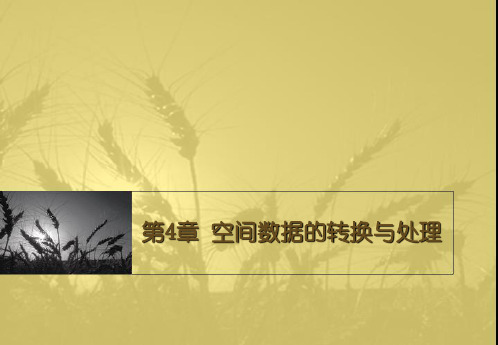
图4.25 Import to CAD对话框
4.2 数据格式转换
2 栅格数据与ASCII文件之间的转换
(1)栅格数据向ASCII文件的转换 利用Conversion Tools工具箱,From Raster 工具集中的 Raster to ASCII 命令,可实现由栅格数据向ASCII文件的 转换。
60°0’0’’N
50°0’0’’N
40°0’0’’N 30°0’0’’N 20°0’0’’N
图4.2(b)投影坐标系下的经纬网
4.1 投影变换
• 4.1.1 定义投影
定义投影(Define Projection),指按照 地图信息源原有的投影方式,为数据添加投影 信息。在ArcGIS中利用Data Management Tools工具箱, Projections and Transformations工具集中的Define Projection命令,能够为数据定义投影。
4.3 数据处理
4.3.1数据裁切
数据裁切是从整个空间数据中裁切出部分区域, 以便获取真正需要的数据作为研究区域,减少不必要 数据参与运算。 1 矢量数据的裁切:可利用Analysis Tools工具箱, Extract工具集中的Clip命令
+
图4.28 Clip对话框
图4.29 Clip的图解表达
图4.19 数据格式转换工具
4.2 数据格式转换
基于文件的空间数据类型包括对多种GIS数据格式 的支持,如coverage,shapefile,grid,image和 TIN。Geodatabase数据模型也可以在数据库中管理 同样的空间数据类型。
表1 ArcGIS 中的数据类型
基于文件的空间数据 Coverages Shapefiles 基于数据库的空间数据 Oracle Oracle with Spatial
《ArcGIS教程》PPT课件

工具集成与部署方
法
讲解如何将自定义工具集成到 ArcGIS中,以及如何进行工具的 部署和发布。
工具使用与维护
介绍自定义工具的使用方法和维 护技巧,包括工具的调用、参数 设置、错误处理等。
2024/1/26
34
07
总结回顾与课程展望
Chapter
2024/1/26
35
关键知识点总结回顾
01
ArcGIS基础概念
ArcPy常用函数和类
详细讲解ArcPy模块中常用的函数和类,如地图 文档操作、数据转换、空间分析等。
பைடு நூலகம்
3
ArcPy使用示例
通过具体案例演示如何使用ArcPy模块进行 ArcGIS的二次开发和扩展应用。
2024/1/26
33
自定义工具开发和集成部署
自定义工具开发流
程
介绍自定义工具的开发流程,包 括需求分析、设计、编码、测试 等步骤。
编辑工具 属性表编辑 拓扑处理 数据裁剪与合并
使用编辑工具条对矢量数据进行 添加、删除、修改等操作。
利用拓扑规则检查并修复空间数 据中的拓扑错误,确保数据质量 。
2024/1/26
10
03
地图制作与可视化
Chapter
2024/1/26
11
地图图层概念及操作
图层概念
图层是地图的基本组成单元,用 于组织和管理空间数据,每个图
阴影效果
通过计算光线照射角度和模型之间的位置关系, 生成阴影效果,增强场景立体感。
2024/1/26
25
三维交互功能实现
缩放
允许用户通过鼠标滚轮或触摸屏手势进行场景的缩放操作。
平移
允许用户通过拖动鼠标或触摸屏进行场景的平移操作。
ArcGIS地理信息系统空间分析实验教程PPT第章矢量数据的空间分析
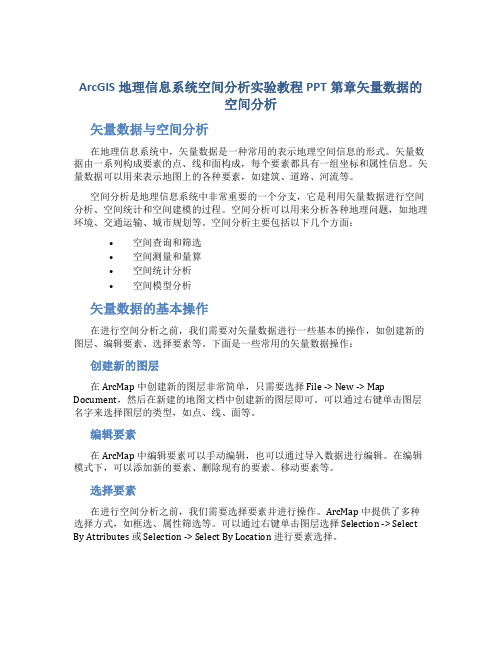
ArcGIS地理信息系统空间分析实验教程PPT第章矢量数据的空间分析矢量数据与空间分析在地理信息系统中,矢量数据是一种常用的表示地理空间信息的形式。
矢量数据由一系列构成要素的点、线和面构成,每个要素都具有一组坐标和属性信息。
矢量数据可以用来表示地图上的各种要素,如建筑、道路、河流等。
空间分析是地理信息系统中非常重要的一个分支,它是利用矢量数据进行空间分析、空间统计和空间建模的过程。
空间分析可以用来分析各种地理问题,如地理环境、交通运输、城市规划等。
空间分析主要包括以下几个方面:•空间查询和筛选•空间测量和量算•空间统计分析•空间模型分析矢量数据的基本操作在进行空间分析之前,我们需要对矢量数据进行一些基本的操作,如创建新的图层、编辑要素、选择要素等。
下面是一些常用的矢量数据操作:创建新的图层在 ArcMap 中创建新的图层非常简单,只需要选择 File -> New -> Map Document,然后在新建的地图文档中创建新的图层即可。
可以通过右键单击图层名字来选择图层的类型,如点、线、面等。
编辑要素在 ArcMap 中编辑要素可以手动编辑,也可以通过导入数据进行编辑。
在编辑模式下,可以添加新的要素、删除现有的要素、移动要素等。
选择要素在进行空间分析之前,我们需要选择要素并进行操作。
ArcMap 中提供了多种选择方式,如框选、属性筛选等。
可以通过右键单击图层选择 Selection -> Select By Attributes 或 Selection -> Select By Location 进行要素选择。
矢量数据的空间分析ArcMap 提供了多种空间分析工具,如缓冲区分析、点密度分析、热点分析等。
下面我们将介绍一些常用的空间分析操作。
缓冲区分析缓冲区分析是指从某个要素对象生成一个缓冲区,即在该要素周围生成一段距离范围内的区域。
缓冲区分析可以用来分析道路的周围环境、城市的规划等。
ArcGIS空间分析ppt课件
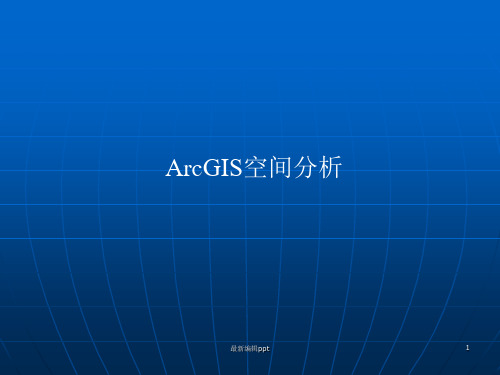
最新编辑ppt
1
主要内容
ArcGIS空间分析简介 ArcGIS矢量数据空间分析 ArcGIS栅格数据空间分析 ArcGIS三维分析 ArcGIS地统计分析
最新编辑ppt
2
ArcGIS空间分析简介
空间分析是GIS的主要特征,有无空间分析功能是GIS与 其他系统相区别的标志。空间分析是从空间物体的空间位置、 联系等方面去研究空间事物,以对空间事物做出定量的描述, 作出预测并提出合理的调控措施。
三维分析则有如下内容:三维模型建立和显示基础上的空间 查询定位分析,以及建立在三维数据上的趋势面分析、表面积、 体积、坡度、坡向、视亮度、流域分布、山脊、山谷及可视域分 析等。
最新编辑ppt
4
ArcGIS空间分析模块
ArcGIS空间分析模块
空间分析模块 (spatial analysis)
3D分析模块 3D analyst
最新编辑ppt
紫色的线代表使用成本栅格数据生 成的路径,并且在生成成本栅格数 据时,设定每个输入的栅格数据 (土地利用和坡度数据)的影响系 数是相同的。而红色的线代表的是 利用另一种成本数据生成的路径, 其中生成成本数据时,将坡度影响 因子赋予66%的权重来计算的。为 输入的坡度数据赋的权重愈高,生 成的路径(即红线显示的)就会57愈 加注重坡度的影响并避开较陡的坡。
距离分析
基于栅格数据
概念:--源
距离分析中的目标, 是离散的要素,要素 可以邻接,但属性必 须不同
源可由栅格数据或矢 量数据来定义
距离分析--计算一
定区域内的栅格单元
到源的距离
最新编辑ppt
58
密度制图
什么是密度制图? 密度制图作用 ArcGIS密度制图方法
- 1、下载文档前请自行甄别文档内容的完整性,平台不提供额外的编辑、内容补充、找答案等附加服务。
- 2、"仅部分预览"的文档,不可在线预览部分如存在完整性等问题,可反馈申请退款(可完整预览的文档不适用该条件!)。
- 3、如文档侵犯您的权益,请联系客服反馈,我们会尽快为您处理(人工客服工作时间:9:00-18:30)。
ARCGIS空间分析基本操作一、实验目的1. 了解基于矢量数据和栅格数据基本空间分析的原理和操作。
2. 掌握矢量数据与栅格数据间的相互转换、栅格重分类(Raster Reclassify)、栅格计算-查询符合条件的栅格(Raster Calculator)、面积制表(Tabulate Area)、分区统计(Zonal Statistic)、缓冲区分析(Buffer) 、采样数据的空间内插(Interpolate)、栅格单元统计(Cell Statistic)、邻域统计(Neighborhood)等空间分析基本操作和用途。
3. 为选择合适的空间分析工具求解复杂的实际问题打下基础。
二、实验准备预备知识:空间数据及其表达空间数据(也称地理数据)是地理信息系统的一个主要组成部分。
空间数据是指以地球表面空间位置为参照的自然、社会和人文经济景观数据,可以是图形、图像、文字、表格和数字等。
它是GIS所表达的现实世界经过模型抽象后的内容,一般通过扫描仪、键盘、光盘或其它通讯系统输入GIS。
在某一尺度下,可以用点、线、面、体来表示各类地理空间要素。
有两种基本方法来表示空间数据:一是栅格表达; 一是矢量表达。
两种数据格式间可以进行转换。
空间分析空间分析是基于地理对象的位置和形态的空间数据的分析技术,其目的在于提取空间信息或者从现有的数据派生出新的数据,是将空间数据转变为信息的过程。
空间分析是地理信息系统的主要特征。
空间分析能力(特别是对空间隐含信息的提取和传输能力)是地理信息系统区别与一般信息系统的主要方面,也是评价一个地理信息系统的主要指标。
空间分析赖以进行的基础是地理空间数据库。
空间分析运用的手段包括各种几何的逻辑运算、数理统计分析,代数运算等数学手段。
空间分析可以基于矢量数据或栅格数据进行,具体是情况要根据实际需要确定。
空间分析步骤根据要进行的空间分析类型的不同,空间分析的步骤会有所不同。
通常,所有的空间分析都涉及以下的基本步骤,具体在某个分析中,可以作相应的变化。
空间分析的基本步骤:a)确定问题并建立分析的目标和要满足的条件b)针对空间问题选择合适的分析工具c)准备空间操作中要用到的数据。
d)定制一个分析计划然后执行分析操作。
e)显示并评价分析结果空间分析实际上是一个地理建模过程,它涉及:问题的确定、使用哪些空间分析操作、评价数据、以合适的次序执行一系列的空间分析操作、显示及评价分析结果。
实验数据:实验数据包括:Slope1(栅格数据),Landuse (栅格数据), landuse92,r5yield,emidalat街道图层AIOStreets和城市地籍图层:AIOZonecov气温.shp,YNBoundary.shp (云南省的边界)下载地址/csk/upload/arcgis/ex5/ex5.rar三、实验内容及步骤空间分析模块本章的大部分练习都会用到空间分析扩展模块,要使用“空间分析模块”首先在ArcMap 中执行菜单命令<工具>-<扩展>,在扩展模块管理窗口中,将“空间分析”前的检查框打勾。
然后,在ArcMap 工具栏的空白区域点右键,在出现的右键菜单中找到“空间分析”项,点击该项,在ArcMap中显示“空间分析”工具栏。
执行“空间分析”工具栏中的菜单命令<空间分析>-<选项>设定与空间分析操作有关的一些参数。
这里请在常规选项中设定一个工作目录。
因为在空间分析的过程种会产生一些中间结果,默认的情况下这些数据会存储在Windows 系统的临时路径下(C:\temp),当设置了工作目录后,这些中间结果就会保存在指定的路径下。
1. 了解栅格数据在ArcMap中,新建一个地图文档,加载栅格数据:Slope1,在TOC 中右键点击图层Slope1,查看属性在图层属性对话框中,点击“数据源”选项,可以查看此栅格图层的相关属性及统计信息。
打开“空间分析”工具栏,点击图标,查看栅格数据的统计直方图:新建ArcMap地图文档:加载离散栅格数据:Landuse,在TOC中右键点击Landuse ,“打开属性表”查看字段“Count”可以看到每种地类所占栅格单元的数目2. 用任意多边形剪切栅格数据(矢量数据转换为栅格数据)在ArcCatalog下新建一个要素类(要素类型为:多边形),命名为:ClipPoly.shp在ArcMap中,加载栅格数据:Landuse、和ClipPoly.shp打开编辑器工具栏,开始编辑ClipPoly ,根据要剪切的区域,绘制一个任意形状的多边形。
打开属性表,修改多边形的字段“ID”的值为1,保存修改,停止编辑。
打开空间分析工具栏执行命令:<空间分析>-<转换>--<要素到栅格>指定栅格大小:查询要剪切的栅格图层Landuse 的栅格大小,这里指定为25指定输出栅格的名称为路径执行命令: <空间分析>-<栅格计算器>构造表达式:[Landuse]*[polyClip4-polyclip4] ,执行 栅格图层:Landuse 和 用以剪切的栅格 polyClip4 之间的 相乘运算得到的结果即是以任意多边形剪切的Landuse数据3. 栅格重分类(Raster Reclassify)通过栅格重分类操作可以将连续栅格数据转换为离散栅格数据在ArcMap中,新建地图文档,加载栅格数据Slope1,打开“空间分析”工具栏,执行菜单命令“重分类”将坡度栅格重新分为5类:0 – 8 、8 – 15 、15 – 25 、25 – 35、35 度以上。
4. 栅格计算-查询符合条件的栅格(Raster Calculator)找出坡度在25度以下的区域在上一步的基础上进行,执行“空间分析”工具栏上的命令:<空间分析>-<栅格计算器>构造表达式[Slope1]<=25满足条件的栅格赋值为1,其余的栅格赋值为0 5. 面积制表(Tabulate Area)在上一步的基础上进行。
加载Landuse92栅格图层,打开ArcToolbox在ArcToolbox中,执行<Spatial Analyst Tools>-<Zonal>下的“面积制表”工具按上图所示,指定分区数据和输入栅格数据打开得到的交叉面积数据表,观查其中的记录,理解本操作的意义是什么?6. 分区统计(Zonal Statistic)在ArcMap中新建地图文档,加载栅格图层r5yield (粮食产区分类图)、栅格Organic(土壤有机质含量分布图)在r5yield 中,根据产量不同分为5个粮食产区打开ArcToolbox,执行<Spatial Analyst Tools>-<Zonal>下的“区域统计到表”分析工具,按上图所示指定参数,确认后得到如下一个数据表:仔细研究上面的数据表,理解本操作的意义是什么?点击上面数据表中的[选项]按钮,执行“创建图形…”命令根据向导提示,设定参数,生成不同粮食产区土壤有机质含量(平均值)的统计图表从统计图中可以看出,产量最低区有较低的有机质含量,中产区有机质含量较高,这表明较高的有机质含量会带来较高的产量。
最高产量区有机质含量较低可能是其他因素的影响。
7. 缓冲区分析(Buffer)●添加缓冲区向导到菜单中在ArcMap中,执行命令:<工具>-<定制> 在出现的对话框中的“命令”选项页。
在左边栏中,目录列表框中,选择“工具”在右边栏中,命令列表框中,选择“缓冲区向导”拖放“缓冲区向导”图标到菜单<工具>中,或者拖放到一个已存在的工具栏上。
关闭“定制”对话框●创建街道的线状缓冲区新建地图文档,加载街道图层AIOStreets和城市地籍图层:AIOZonecov (地图单位为:米)执行菜单命令:<选择>-<通过属性选择>构造表达式:[STR_NAME]=’CYPRESS’,从图层AIOStrees中,选择街道名称为CYPRESS的街道向导对话框:通过缓冲区向导,建立所选择街道的50米缓冲区(一个多边形图层)得到沿街道“CYPRESS”的50米缓冲区8. 空间关系查询Select By Locatio n:根据位置选择在上一步的基础上进行,找出与街道“CYPRESS”的50米缓冲区相交的地块。
9. 采样数据的空间内插(Interpolate)空间插值常用于将离散点的测量数据转换为连续的数据曲面,以便与其它空间现象的分布模式进行比较,它包括了空间内插和外推两种算法。
空间内插算法是一种通过已知点的数据推求同一区域其它未知点数据的计算方法;空间外推算法则是通过已知区域的数据,推求其它区域数据的方法。
数据:气温.shp 中有两个字段Y01 Y02 记录的是16个气象观测站,2001年和2002年的年平均气温,下面要通过空间内插的方法将点上的数据扩展到连续的空间上,得到气温空间分布图。
YNBoundary.shp 是云南省的边界新建地图文档,加载图层:气温.shp 、YNBoundary, 打开“空间分析”工具栏,执行菜单命令<空间分析>-<内插成栅格>-<样条>在样条函数内插对话框中,按下图所示指定参数确定后,得到如下的气温空间分布图(通过修改图例得到相同的效果)2001年平均气温样条函数空间内插参考以上操作,生成2002年的平均气温空间分布图:2002年平均气温样条函数空间内插执行菜单命令<空间分析>-<选项>,通过设置相关选项和参数,重新进行空间插值,得到如下的结果(用“距离权重倒数”内插方法)10. 栅格单元统计(Cell Statistic)在上一步的基础上进行现在我们要根据2001年和2002年的年平均气温得到多年平均气温空间分布图,打开“空间分析”工具栏,执行菜单命令<空间分析>-<像素统计>2001、2002年间平均气温空间内插11. 邻域统计(Neighborhood)邻域分析也称为窗口分析,主要应用于栅格数据模型。
地理要素在空间上存在着一定的关联性。
对于栅格数据所描述的某项地学要素,其中的(I,J)栅格往往会影响其周围栅格的属性特征。
准确而有效地反映这种事物空间上联系的特点,是计算机地学分析的重要任务。
窗口分析是指对于栅格数据系统中的一个、多个栅格点或全部数据,开辟一个有固定分析半径的分析窗口,并在该窗口内进行诸如极值、均值等一系列统计计算,从而实现栅格数据有效的水平方向扩展分析。
支持的几种分析窗口类型:ArcMap中,邻域统计功能所支持的各类算子●多数(Majority)●最大值(Maximum )●均值(Mean )●中值(Median )●最小值(Minimum )●●少数(Minority )●范围(Range )●●标准差(Standard Deviation )●●总数(Sum )●变异度(Variety )●●高通量(High Pass )●低通量(Low Pass )●●焦点流(Focal Flow)原始栅格(总数Sum)邻域统计栅格在ArcMap中新建地图文档,加载栅格数据:emidalat, 打开“空间分析”工具栏,执行“邻域统计”命令,按如下所示指定参数,将得到一个经过邻域运算操作后的栅格:NbrMean of emidalat ,这是以3×3的格网,对emidalat 栅格中的单元运用“均值”(Mean)算子进行邻域运算后得到的结果。
